「動画編集ソフトを使用している時に出てくる広告が邪魔。なんとかならないかな?」
「無料で広告の出ない動画編集ソフトやアプリって何があるんだろう」
「スマホでも、広告表示が出ないプロ並みの高クオリティな動画編集がしたい」
こんな風に思っていらっしゃいませんか?
そこで今回は、無料で広告なしで使用できる動画編集ソフト5選と、アプリ5選を紹介します。
また、数多くのソフトやアプリを選ぶ際のポイントも解説します。
動画編集で使える広告なしの無料ソフト/アプリ10選

編集の最中に広告が出てくると邪魔ですし、いちいち×ボタンを押して消すのも手間ですよね。
広告なしで利用できる動画編集用の無料ソフトをまずはPC用のソフトを5つ、次にスマホ用アプリを5つ紹介します。
動画編集で使える広告なしの無料ソフト5選(PC版)

広告なしで使えるのPC用無料ソフトを5つ紹介します。
PC版ソフトは無料でも信じられないほど高機能なものばかりなので、編集が捗りますよ。
・AviUtl
・Lightworks
・DaVinci Resolve
・Shotcut
では、順番に見ていきましょう。
iMovie
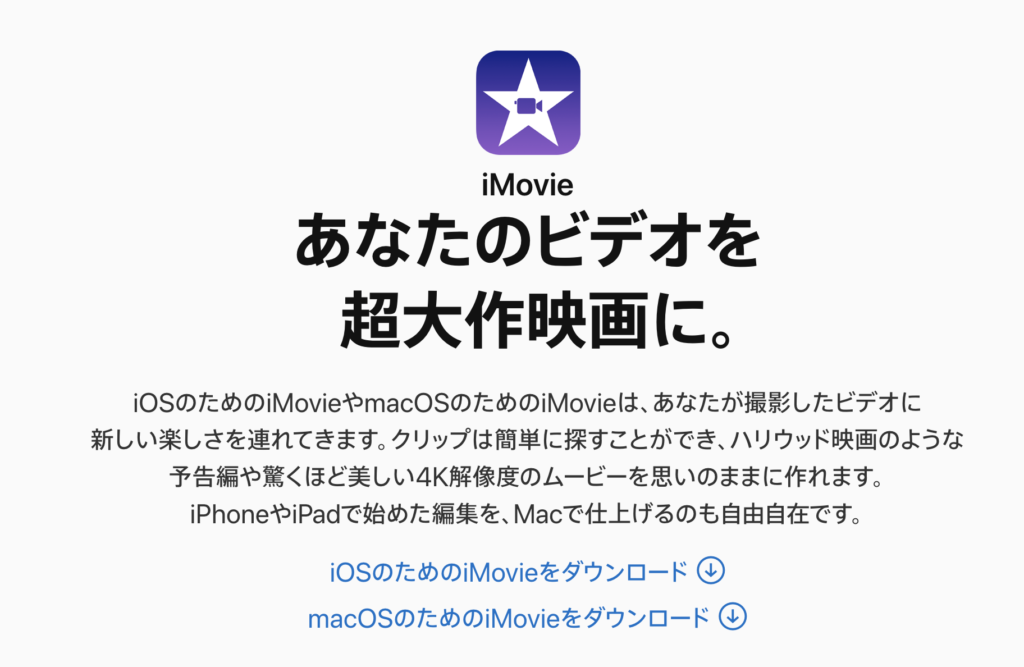
画像提供元:Apple
iMovieは、アップルが開発したビデオ編集のソフトウェアです。
・4Kにも対応している
・ビデオトランジションの種類が豊富
・予告編テンプレートを使えば簡単にショートムービーが作れる
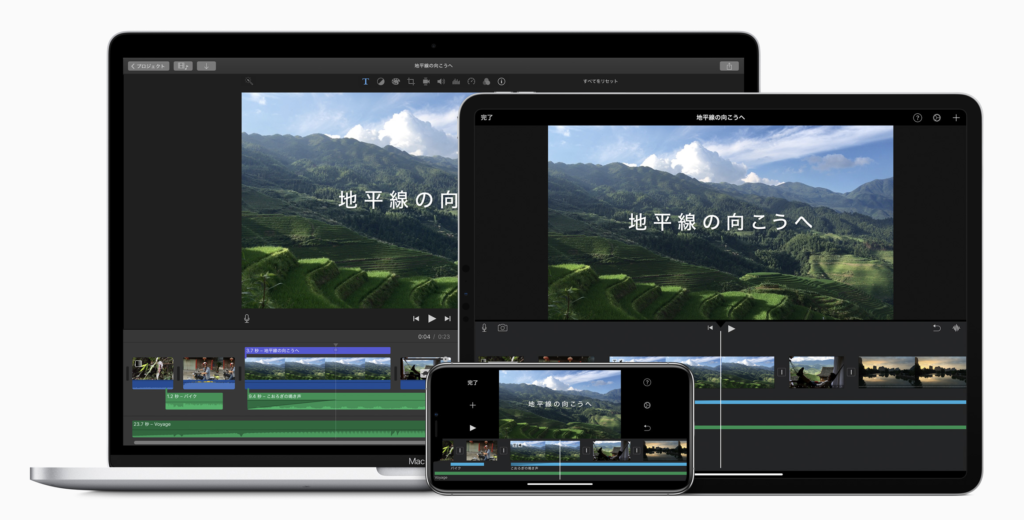
画像提供元:Apple
基本的なカット、トリミング、音楽追加、ビデオエフェクト、字幕追加、静止画追加、サイズ調整編集操作はもちろんできます。
また、予告編テンプレートを使えば誰でも簡単に格好良いオープニング映像が制作できますよ。
ビデオトランジションも種類が豊富で、凝った動画を制作できます。
対応フォーマット:mov、avi、mpeg、mp4など
Windowsには対応していないので、Macユーザーにおすすめです。
AviUtl
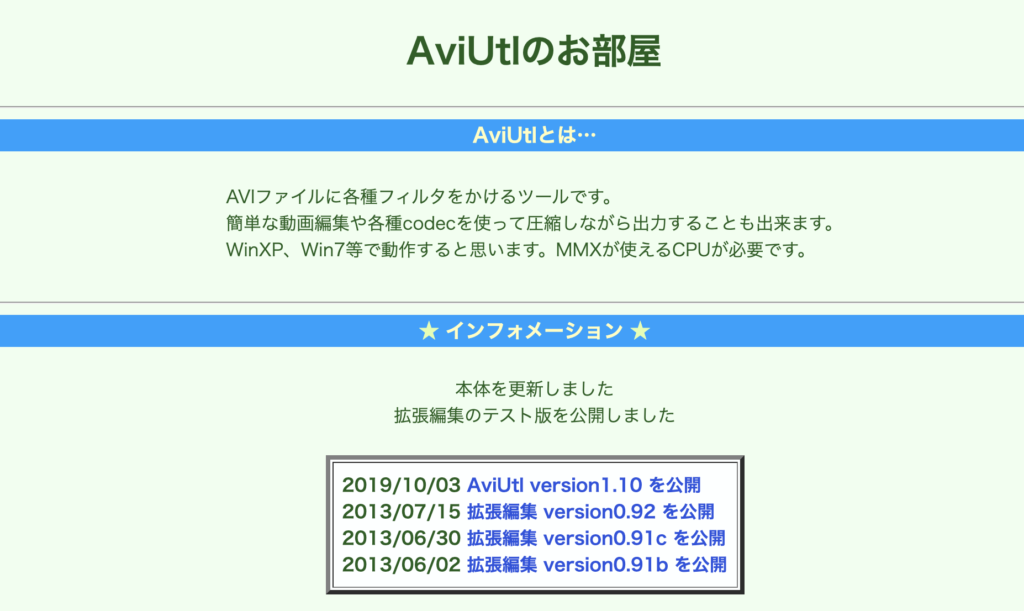
画像提供元:AviUtlのお部屋
AviUtlは、KENくんという方によって開発された動画編集ソフトウェアです。
・インターフェイスがシンプル
・ユーザー数が多いので、困った時に情報を調べやすい
・プラグインが豊富で、拡張性がある
シンプルなインターフェイスで、操作方法もわかりやすく動作が軽いのが特徴です。
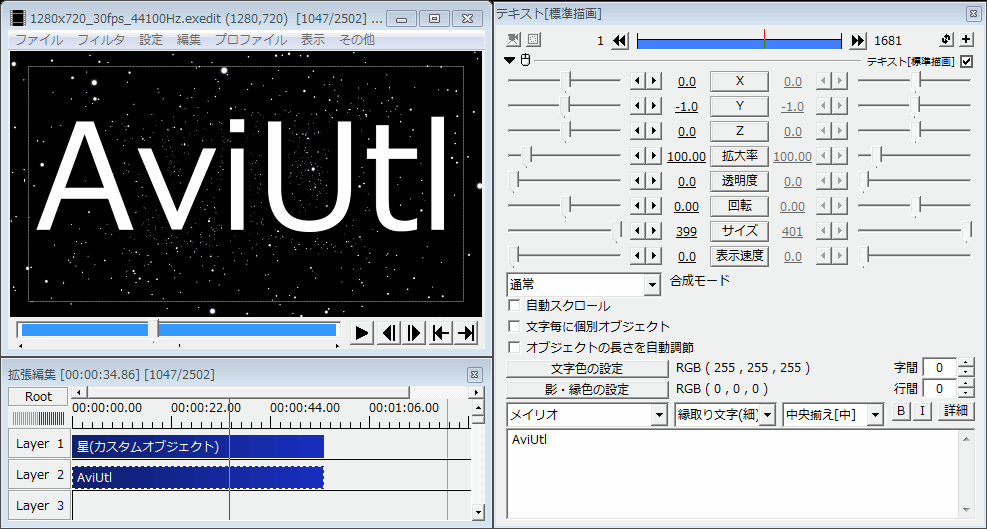
画像提供元:AviUtl
プラグインを入れて拡張すれば、さらに多機能になるので、プロ並みの動画編集も可能ですよ。
対応フォーマット:AVI・MPG・MP4など
Windowsユーザーなら誰でも無料で使用できます。
Lightworks
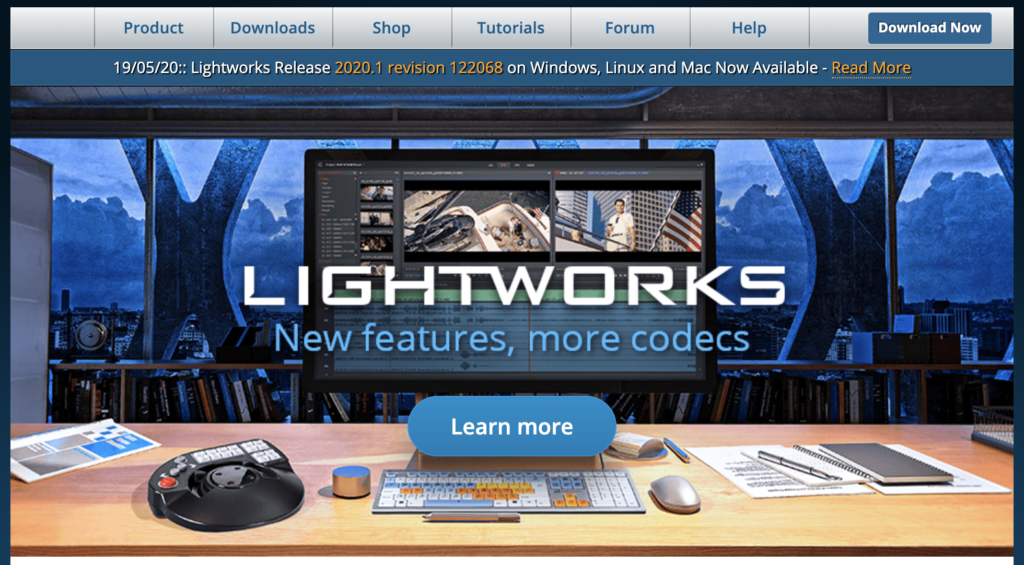
画像提供元:Lightworks
Lightworks(ライトワークス)は、EditShareによって開発されたプロ並みの動画編集ができる動画編集ソフトです。
元はプロ向けの有料ソフトでしたが、今は無料で使用できます。
※会員登録が必要です。
・基本的には英語での操作
・元々プロ向けに作られたソフトなので使いこなすのには練習が必要
基本的なカット編集やBGMの挿入、テキストテロップの挿入などの編集機能は十分に備わっています。
ただし、英語での操作になるので、多少は英語に抵抗がない方でないと厳しいかもしれません。
(一応日本語化できますが、バグが発生してしまうようです)
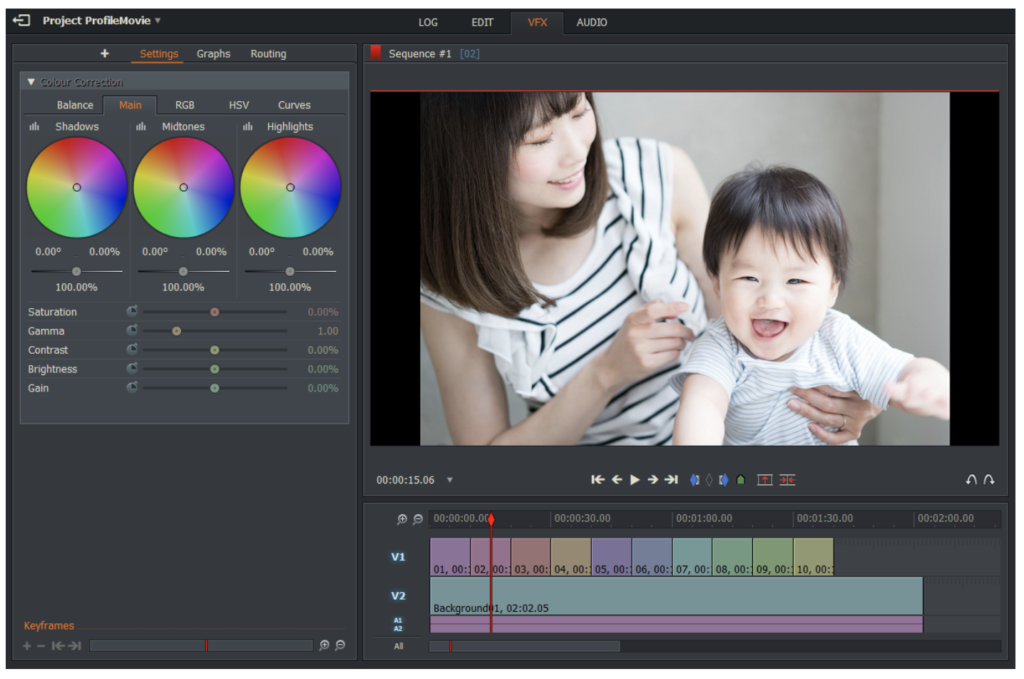
画像提供元:legendary-movies
OSは幅広く対応しているので、最初の無料登録を済ませれば、すぐに使用開始できますよ。
対応フォーマット:ほぼ全てのフォーマットに対応
無料登録の方法は下記のサイトが参考になります。
DaVinci Resolve

画像提供元:DaVinci Resolve
DaVinci Resolveは、オーストラリアのブラックマジックデザインが開発している動画編集ソフトウェアです。
・カラーグレーディング機能に長けている
・有料版では複数人で同時編集が可能なのでグループでの動画編集におすすめ
オフライン/オンライン動画編集、音声編集など一通りの動画編集はもちろん、
2D/3Dデジタル合成、カラーコレクション/グレーディング、メディア管理、映画用オーサリング、動画共有サイトへの投稿まで機能は幅広いです。
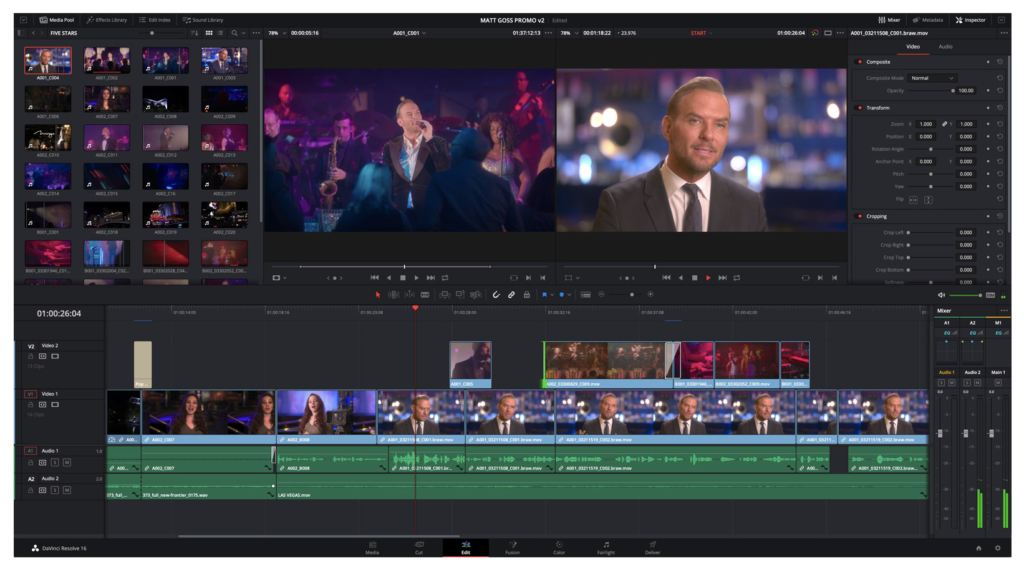
画像提供元:blackmagicdesign
無料版でもかなり高機能な編集ができるので、特に色調補正にこだわりたい方におすすめです。
対応フォーマット:ほぼ全てに対応
Windows、Mac、Linuxまで対応しています。
Shotcut
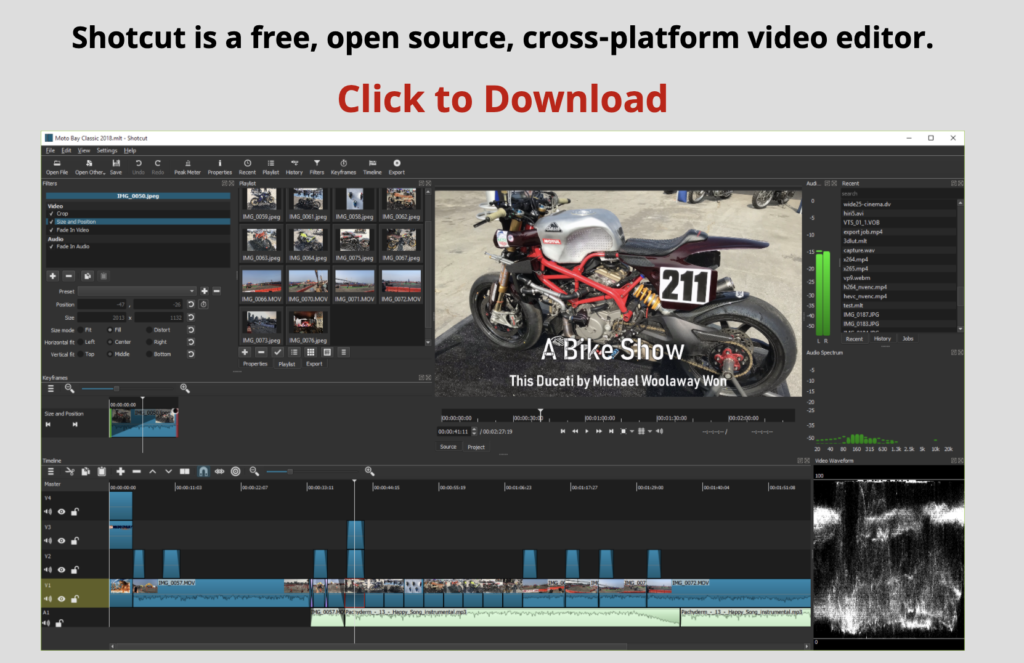
画像提供元:Shotcut
Shotcutは、様々なOSに対応している動画編集ソフトです。
・動画フォーマットはほぼ全てに対応
トリミング、カット、BGMやテキストの挿入トランジションや各種フィルター、そして書き出しまで、一通りの機能は揃っています。
無料ですがプロ向けに近い画面構成となっていて、操作は少しハードルが高いです。
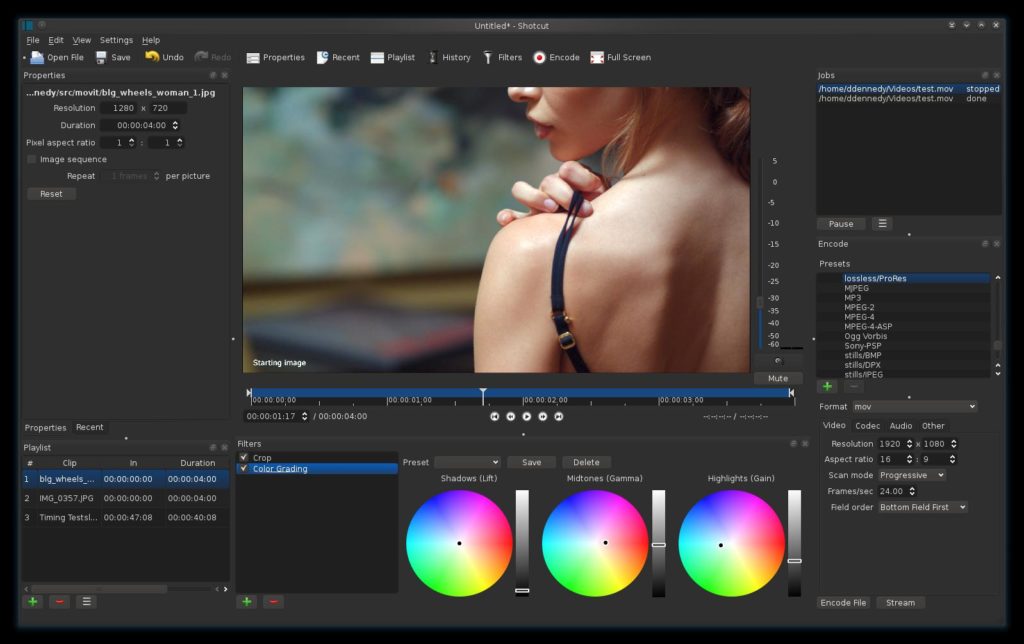
画像提供元:Wikipedia
完全な初心者には少し難しいかもしれませんが、様々なOSと動画フォーマットに対応しているのは魅力的ですね。
対応フォーマット:ほぼ全てに対応
操作に慣れれば高クオリティな動画を制作できるソフトです。
動画編集で使える広告なしの無料アプリ5選(スマホ版)

パソコン用のソフトを紹介してきましたが、ここからはスマホのアプリを紹介します。
侮るなかれ、高機能なアプリが揃ってますよ。
・iMovie
・Enlight Videoleap
・VLLO
・Quik
では、順番に見ていきましょう。
InShot

画像提供元:App Store – Apple
InShotは、手軽に可愛い動画が簡単に作れるアプリです。
・有料版ではステッカーや凝ったフィルターが使える
有料版と無料版があり、無料のままでもトリミングやテキストの挿入など基本機能は全て使えるので、SNS用の動画などを編集したい時などに重宝します。
スマホで手軽に動画編集をしたい人におすすめです。
iMovie
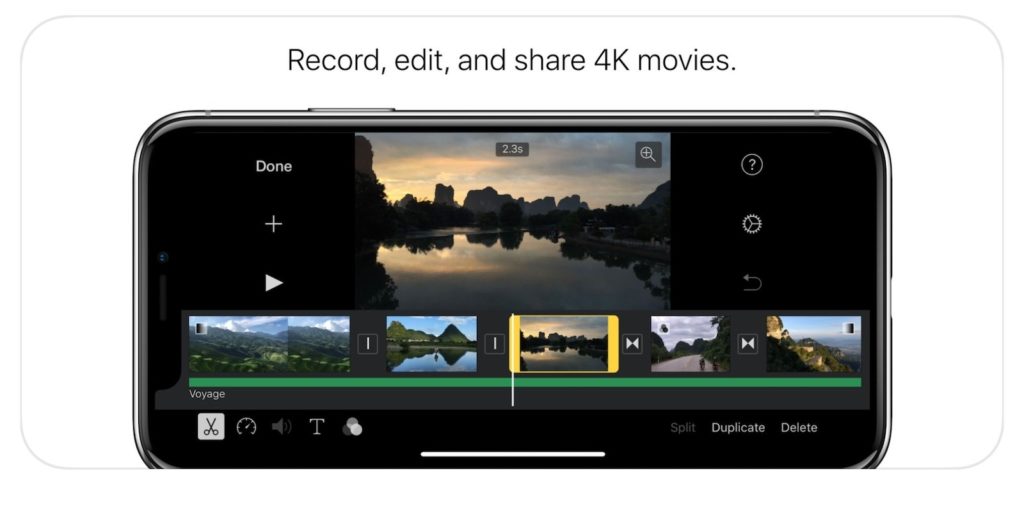
画像提供元:App Store – Apple
iMovieはパソコン用ソフトでも紹介しましたが、こちらはiPhoneで使えるアプリケーションです。
・4Kまたは1080p/60で、フォトライブラリに保存、またはYouTubeに送信できる
・シンプルなインターフェイスなので直感的に作業できる
・iTunesの曲が使用できる
動画のトリミング、速度変更、テキスト挿入など、簡単な編集であればこちらのアプリで完結するでしょう。
凝った編集はできませんが、4Kもサポートしていますし、スマホでこれだけできれば十分です。
iPhoneユーザーなら間違いなくiMovieがおすすめです!
ダウンロードする必要もありませんよ。
Enlight Videoleap
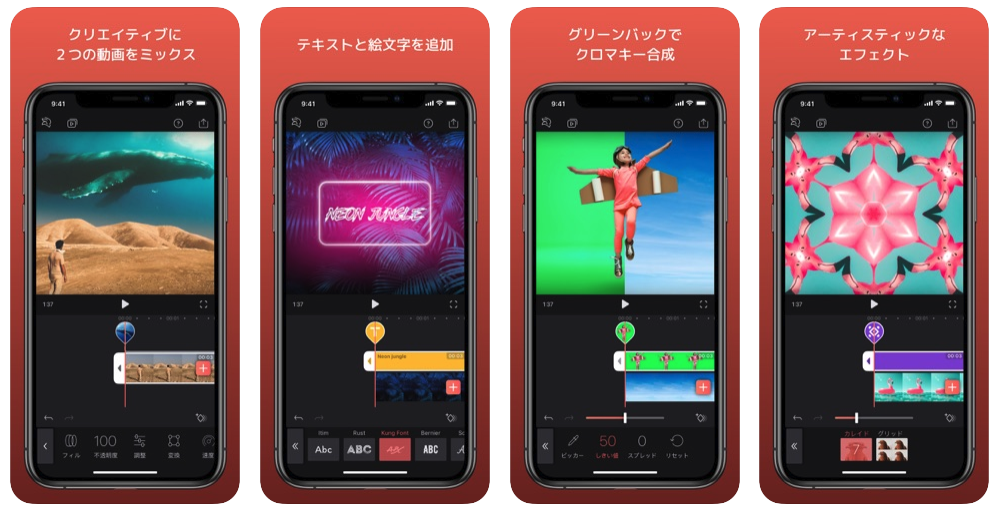
画像提供元:App Store – Apple
Enlight Videoleapは、スマホアプリとは思えないほど高機能な無料の動画編集アプリです。
・保存できる動画の時間制限なし
・4K、60fpsに対応
・ピクチャー・イン・ピクチャー(写真、動画の中に写真や動画を重ねること)が可能
4K60fpsに対応し、さらにピクチャー・イン・ピクチャー機能までついており、使いこなせば高度な編集が可能なアプリです。
残念ながらAndroidは非対応ですが、iPhoneユーザーで凝った動画を手軽に制作したい方におすすめです。
VLLO(ブロ)
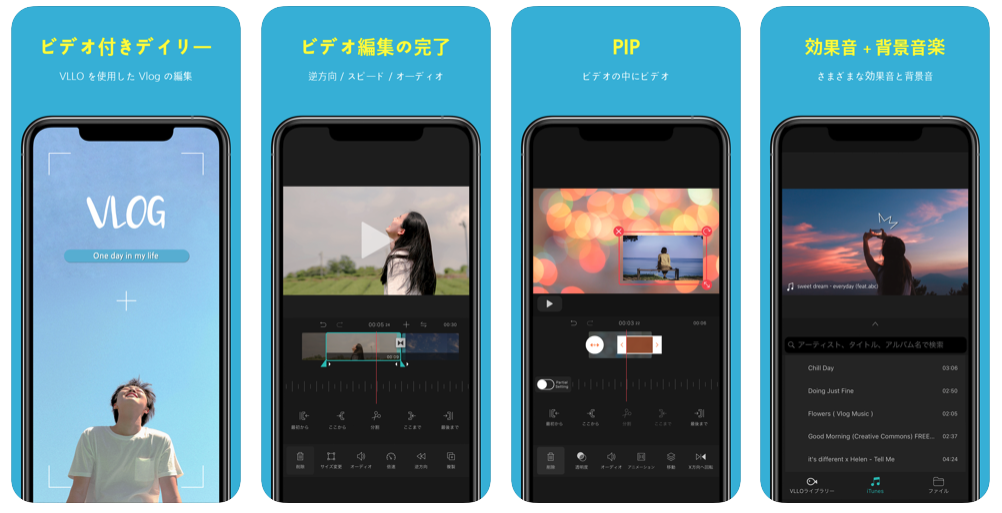
画像提供元:App Store – Apple
VLLO(ブロ)は、ほとんどの動画編集機能を備えたアプリです。
・無料版だと彩度の調整や明るさの調整はできない
・アプリ内蔵エフェクト音やiTunesの曲の使用、音声録音も可能
スマホのアプリで悩んでいたら、まずはこれを選んでおけば間違い無いでしょう。
幅広く基本の編集機能は網羅されており、画面のインターフェースもわかりやすいです。
Android、iOS共にサポートしているのも嬉しいところです。
Quik
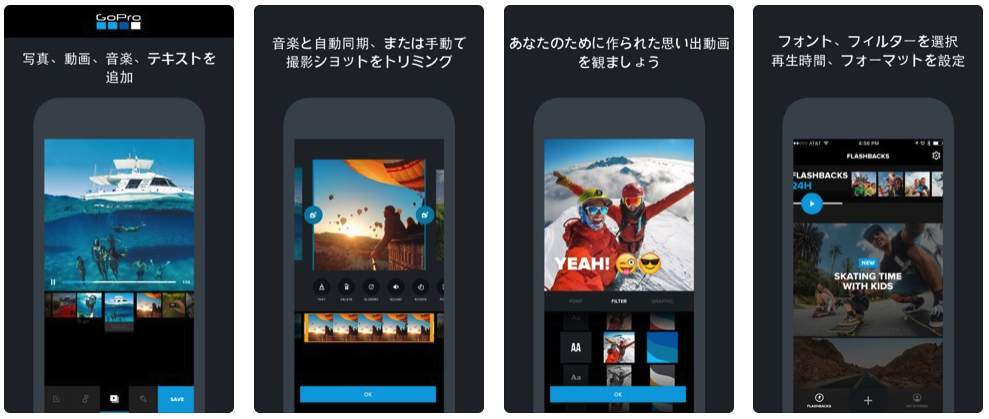
画像提供元:App Store – Apple
Quikは、GoPro社の動画編集アプリです。
できることは限られていますが、GoProを持っている方ならダウンロードして一度はその素晴らしさを味って欲しいアプリです。
・スマートフォンにワイヤレスで転送し、録画の開始、設定の調整など、すべてアプリで可能
編集したい動画を追加すると、自動で音楽を挿入し格好良い動画を作ってくれる機能があります。
おしゃれなエフェクトがついてあっという間にプロ並の動画が出来上がるので、iPhoneユーザーにもAndroidユーザーにもおすすめです。
動画編集ソフトの選び方

さて、広告なしの動画編集ソフトをPC版とスマホ用アプリ、各5個ずつ紹介してきました。
ここで、最適な動画編集ソフトの選び方について解説します。
OSで選ぶ
WIndowsユーザーとMacユーザーでは同じ動画編集ソフトでも使える場合と使えない場合があります。
また、iPhoneユーザーとAndroidユーザーでも、それぞれ非対応のアプリがあります。
公式サイトやApp Sore、Google Playなどでダウンロードする前に対応しているOSを必ずチェックしましょう。
機能、操作性で選ぶ
「とりあえず動画編集をやってみたい」場合と、「仕事にしたいからプロ仕様の動画編集環境を整えたい」場合では、要求されるソフトやアプリの要求スペックは変わるでしょう。
4K動画をサクサク編集したいのならPC版のソフトで編集した方が効率が良いですし、SNSにアップロードするちょっとした動画ならスマホのアプリでも十分です。
また、画面のインターフェースのわかりやすさ、使っているユーザーの評価などを参考にしながら、動画編集ソフト/アプリを選びましょう。
ロゴが挿入されてしまう場合あり

これまで紹介した動画編集ソフトやアプリは広告はつきませんが、中にはロゴが表示されてしまうものがあります。
出来上がった動画にロゴが入ってしまうのは避けたいですよね。
有料版へのアップグレードで解決
解決方法としては、有料版へのアップグレードがあります。
料金は、月額や年額、買い切りなどの様々なパターンがあります。
お好みの編集ソフトやアプリが見つかったら、有料版も検討してみましょう。
さらに編集の幅が広がりますよ。
まとめ
いかがでしたか?
今回は、広告なしで使用できる動画編集ソフトやアプリを紹介し、おさえておきたい選び方も解説しました。
どれも得意とする部分が少しずつ異なり、素晴らしい機能を持つものばかりです。
動画編集を仕事にする場合はクオリティはもちろんのこと、いかにスピーディーに仕上げられるかも肝心です。
煩わしい広告はシャットアウトして、動画編集の世界に没頭しましょう!

 >>詳しくは画像をクリック!
>>詳しくは画像をクリック!


コメント